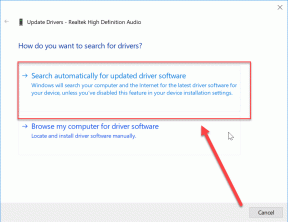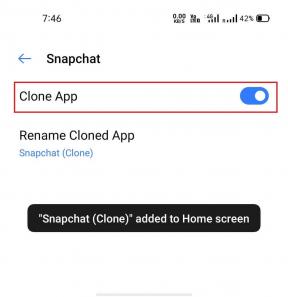9 måder at løse Apple Watch, der ikke vibrerer
Miscellanea / / September 25, 2023
Det Apple Watch er en fantastisk følgesvend til din iPhone. Med meddelelser kun et blik væk på dit håndled hjalp det os med at reducere vores skærmtid ved at forhindre os i at tjekke vores iPhones. Vi befandt os dog i en situation, hvor vores Apple Watch ikke vibrerede, og vi gik glip af mange notifikationer. Det viste sig, at vi utilsigtet havde deaktiveret nogle få muligheder, hvilket førte os til problemet.

Hvis du står over for et lignende problem, er du på det rigtige sted. I denne artikel vil vi vise dig ti metoder, du kan bruge, hvis dit Apple Watch holder op med at vibrere for meddelelser og advarsler. Før vi når dertil, lad os forstå, hvorfor dette problem opstår.
Hvorfor vibrerer mit Apple Watch ikke
Dit Apple Watch er holdt op med at vibrere for meddelelser og advarsler på grund af følgende årsager:
- Du har deaktiveret haptics på dit Apple Watch.
- Du har aktiveret Forstyr ikke på dit Apple Watch.
- Du har deaktiveret notifikationer for apps på dit Apple Watch.
- Der er et par fejl på watchOS.
- Hardwaren på dit Apple Watch – Taptic Engine står muligvis over for et problem.
I det næste afsnit vil vi uddybe disse problemer for at hjælpe dig med at løse problemet på dit Apple Watch hurtigt.
Ret Apple Watch, der ikke vibrerer for tekster, opkald, alarmer og andre meddelelser
Her er ni måder at løse problemet med, at haptik ikke virker på dit Apple Watch. Lad os begynde.
1. Sørg for, at Haptic Alerts er slået til
Hvis du har deaktiveret haptik i indstillingsappen på dit Apple Watch, vil du ikke blive advaret om nogen meddelelser med vibrationer. Sådan kan du sikre, at alle de nødvendige skift er aktiveret for haptik på dit Apple Watch.
Trin 1: Tryk på Digital Crown én gang for at åbne startskærmen, og tryk på appen Indstillinger.
Trin 2: Tryk på 'Sounds & Haptics'.


Trin 3: Slå kontakten til for Haptic Alerts.

Derudover kan du også aktivere de andre haptiske muligheder.
- Crown Haptics: Giv den mulighed for at modtage blid haptisk feedback, der efterligner kronens mekaniske bevægelse.
- System haptik: Aktiver denne mulighed for at modtage haptisk feedback for forskellige systemhandlinger såsom langt tryk, dobbelttryk osv.
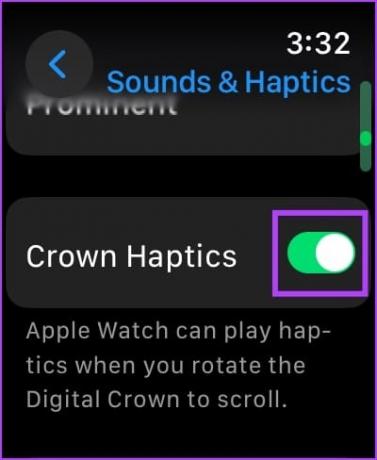
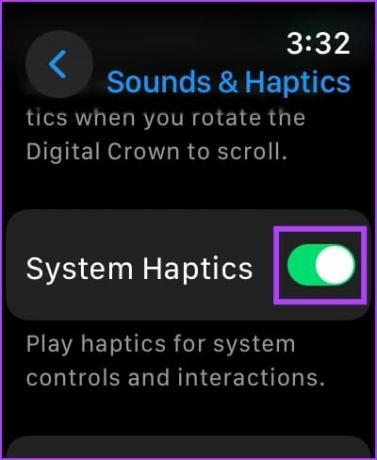
2. Deaktiver Forstyr ikke
Du vil ikke modtage meddelelser, hvis du aktiverer Forstyr ikke på dit Apple Watch. Sådan slår du det fra.
Bemærk: Hvis du har "Spejl min iPhone"-indstillingen aktiveret for fokustilstande, vil Forstyr ikke automatisk blive aktiveret i dit Apple Watch, når det er aktiveret på den parrede iPhone. Læs denne forklaring til deaktiver Focus Mode Mirror på Apple Watch.
Trin 1: Stryg op for at åbne kontrolcenteret på dit Apple Watch.
Trin 2: Tryk på ikonet 'Forstyr ikke' for at slukke for det.
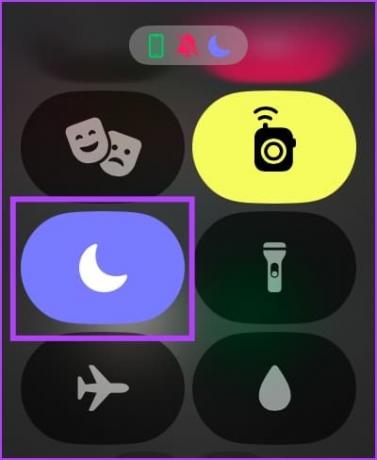
3. Tjek, om Fokustilstand deaktiverer meddelelser
Hvis du har aktiveret en fokustilstand på dit Apple Watch, der deaktiverer alle app-meddelelser, vil du ikke modtage nogen vibrationer for advarsler. Sådan sikrer du, at meddelelser er aktiveret for den valgte fokustilstand.
Dit Apple Watch består af alle de Fokustilstande oprettet på din iPhone. Derfor, hvis du vil ændre fokustilstand, kan du kun gøre det fra din iPhone. Ændringerne af fokustilstanden vil afspejle på dit Apple Watch.
Trin 1: Åbn appen Indstillinger på din iPhone.
Trin 2: Tryk på Fokus.

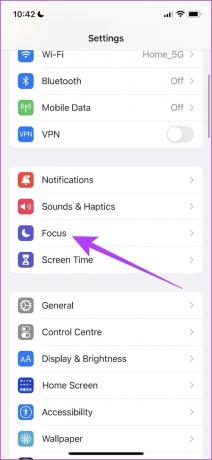
Trin 3: Vælg den fokustilstand, du vil ændre.
Trin 4: Tryk på Apps og foretag de nødvendige ændringer for meddelelser.
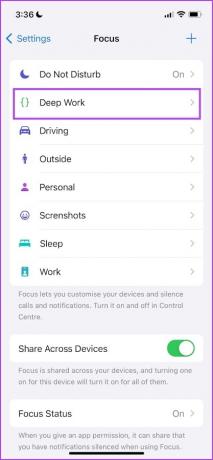
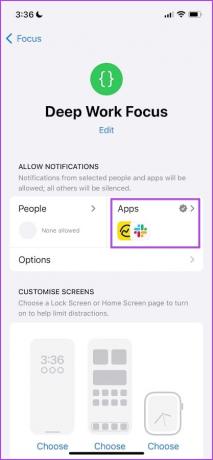
Trin 5: Ændringerne gælder for fokustilstanden på dit Apple Watch. Men hvis du vil deaktivere fokustilstanden, kan du stryge opad for at åbne kontrolcenteret og slukke det.
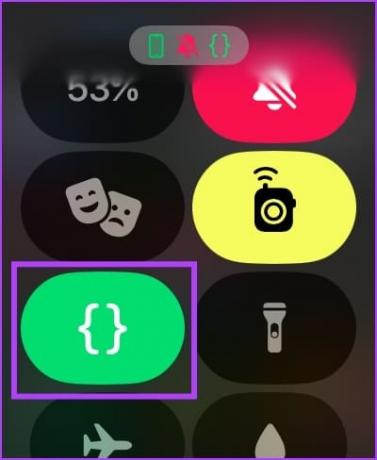
4. Tjek, om appmeddelelser er aktiveret
Hvis Apple Watch ikke vibrerer, og du ikke modtager notifikationer for en bestemt app, kan du se her, om du har holdt appmeddelelserne slået fra.
Trin 1: Åbn Watch-appen på din iPhone
Trin 2: Tryk på Notifikationer.

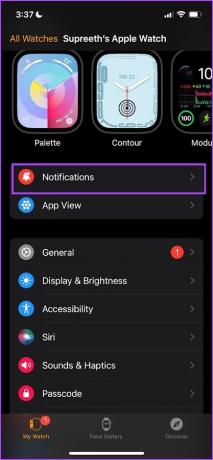
Trin 3: Vælg den app, som du ikke modtager meddelelser om.
Trin 4: Slå indstillingen 'Mirror My iPhone' til, hvis du vil bruge den samme meddelelsesindstilling for appen fra din iPhone til dit Apple Watch.
Ellers kan du oprette eller vælge et brugerdefineret meddelelsesskema til appen.
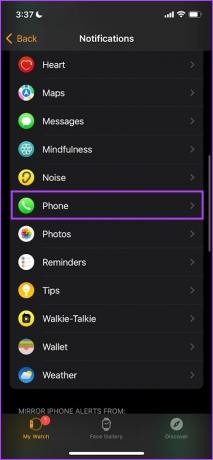
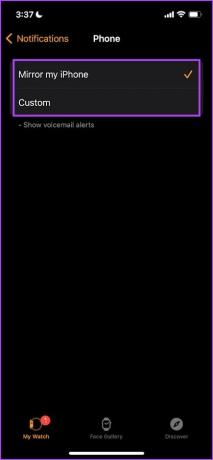
Trin 5: For tredjepartsapps skal du tænde for "Mirror iPhone Alerts" i meddelelsesmenuen.
Aktivering af denne indstilling anvender meddelelsesindstillingen for appen fra din iPhone til dit Apple Watch. Derfor, hvis du har deaktiveret meddelelser for appen på din iPhone og aktiveret denne mulighed, vil du ikke modtage meddelelser på dit Apple Watch.
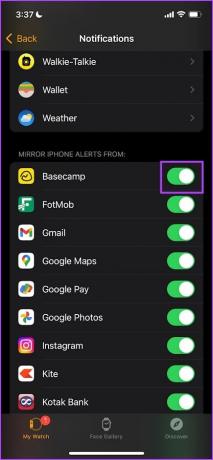
Læs også: Sådan repareres iPhone-meddelelser, der ikke virker
5. Øg den haptiske følsomhed
Dit Apple Watch tilbyder to niveauer af vibrationsintensitet – standard og fremtrædende. Hvis du modtager vibrationer og haptisk feedback på dit Apple Watch, men ikke er tilfreds med vibrationsniveauerne, kan du se, hvordan du øger det.
Trin 1: Tryk én gang på Digital Crown for at åbne startskærmen og gå til Indstillinger.
Trin 2: Tryk på 'Sounds & Haptics'.


Trin 3: Rul ned og find muligheden for at ændre den haptiske intensitet.
Du kan enten bruge indstillingen Standard eller Fremtrædende. Udvalget vil vise dig en forhåndsvisning af, hvordan vibrationen føles.

6. Genstart Apple Watch
Lukning af dit Apple Watch lukker alle processer, inklusive fejlene, hvis nogen. Så hvis en fejl påvirker vibrationer og haptik, kan genstart af dit Apple Watch hjælpe med at løse problemet.
Trin 1: Tryk én gang på Digital Crown for at åbne startskærmen og gå til Indstillinger.
Trin 2: Tryk på Generelt.


Trin 3: Tryk på Luk ned. Dette slukker dit Apple Watch.
Trin 4: Tryk og hold sideknappen nede for at tænde dit Apple Watch.

7. Opdater Apple Watch
Hvis mange brugere står over for problemer med vibrationer og haptik på Apple Watch, udgiver Apple en opdatering for at rette det før eller siden. Sørg derfor for, at du kører den nyeste version af watchOS på dit Apple Watch.
Sådan opdaterer du dit Apple Watch.
Trin 1: Åbn Watch-appen på din iPhone.
Trin 2: Tryk på Generelt.


Trin 3: Tryk på Softwareopdatering.
Trin 4: Du kan downloade og installere en ny opdatering, hvis den er tilgængelig.
Dit Apple Watch skal have mindst 50 % af batteriniveauet og være under opladning, mens du installerer opdateringen.


8. Nulstil Apple Watch
Hvis ingen af ovenstående metoder virker, skal du nulstille dit Apple Watch. Dette skulle højst sandsynligt løse det softwarerelaterede problem. Hvis du gør dette, slettes alle data på dit Apple Watch, inklusive dine træningsdata, og medmindre du har en sikkerhedskopi, kan du ikke gendanne dem. Hvis du stadig ønsker at gå videre, skal du følge nedenstående trin.
Trin 1: Tryk én gang på Digital Crown for at åbne startskærmen og gå til Indstillinger.
Trin 2: Tryk på Generelt.


Trin 3: Tryk på Nulstil.
Trin 4: Tryk på 'Slet alt indhold og indstillinger' for at fortsætte.


Dit Apple Watch vibrerer muligvis ikke på grund af et hardwareproblem. Taptic Engine eller vibrationsmotoren på dit Apple Watch kan være fysisk beskadiget. Så din sidste udvej er at kontakt Apples kundesupport at guide dig videre.
Ofte stillede spørgsmål om Apple Watch Haptics Fungerer ikke
Nej. Du kan ikke deaktivere haptics for en enkelt app på din iPhone.
Hvis du bruger dit Apple Watch inden for halvtreds meter under vandet, burde det ideelt set ikke give nogen problemer. Men hvis du har mistanke om vandskade, skal du kontakte Apples kundesupport.
Der kan være hardwareskade på dit Apple Watch. Besøg Apples kundeservice for yderligere vejledning.
Gå aldrig glip af en notifikation igen
Hvis dit Apple Watch ikke vibrerer, og du går glip af en notifikation eller en advarsel, kan hele formålet med at bruge enheden med din iPhone være kontraproduktivt. Derfor håber vi, at de ovennævnte metoder løser problemet på dit Apple Watch.
Sidst opdateret den 28. august, 2023
Ovenstående artikel kan indeholde tilknyttede links, som hjælper med at understøtte Guiding Tech. Det påvirker dog ikke vores redaktionelle integritet. Indholdet forbliver upartisk og autentisk.

![Ingen lyd i Windows 10 PC [LØST]](/f/ce2d284088ea104d3dd0deae7c4ca705.png?width=288&height=384)